組織の運用管理者の管理
組織の運用管理者は、特定の組織でユーザーと組織に関する管理業務を行うユーザーです。
組織の運用管理者は、システム管理者が任命します。
たとえば、支店ごとに組織の管理者を設定すると、人事異動に伴うユーザーの変更作業などは、支店単位で完結できるようになります。
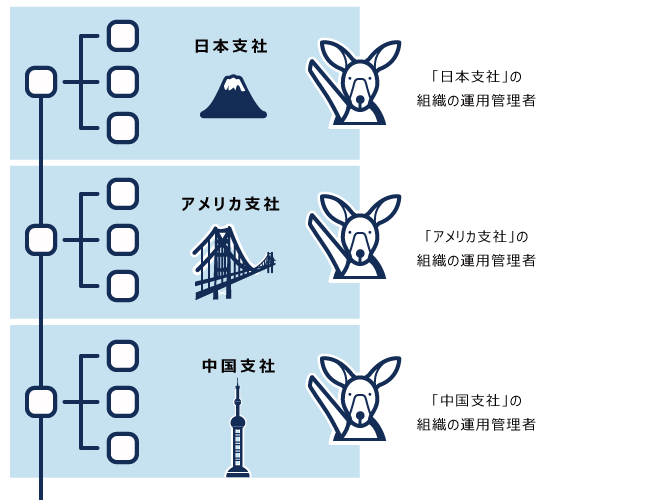
運用管理者ができること
組織の運用管理者には、組織と組織の所属ユーザーを管理する権限が付与されます。
権限を付与されたユーザーは、次の操作ができます。
「重要なお知らせ」画面の閲覧
「動作環境」画面の閲覧
- 組織とユーザーの設定
運用管理権限がある組織に対して、子組織やユーザーを追加したり、削除したりできます。組織情報やユーザー情報の変更もできます。ただし、次の制限があります。- ユーザーを追加するには、いずれかの組織を選択する必要があります。
- ユーザーを削除する、またはユーザー情報を変更するには、そのユーザーが所属するすべての組織に対して運用管理権限が必要です。
- 子組織は、運用管理権限がある組織にだけ移動できます。
- CSVファイルの読み込みと書き出し
運用管理権限がある組織に対して、CSVファイルを使用して次のデータを入出力できます。- 組織情報
- 組織名
- 組織の所属ユーザー
- ユーザー情報
組織の運用管理権限を設定する
組織の運用管理者を設定します。
組織の運用管理者は、自身が管理権限を持つ組織配下で運用管理者を追加または削除できます。
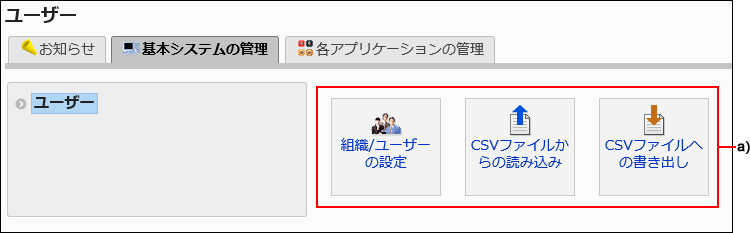
-
ヘッダーの歯車の形をした管理者メニューアイコンをクリックします。
-
[システム設定]をクリックします。
-
「基本システムの管理」タブを選択します。
-
[ユーザー]をクリックします。
-
[組織/ユーザーの設定]をクリックします。
-
「組織/ユーザーの設定」画面で、組織を選択し、[運用管理権限を設定する]をクリックします。
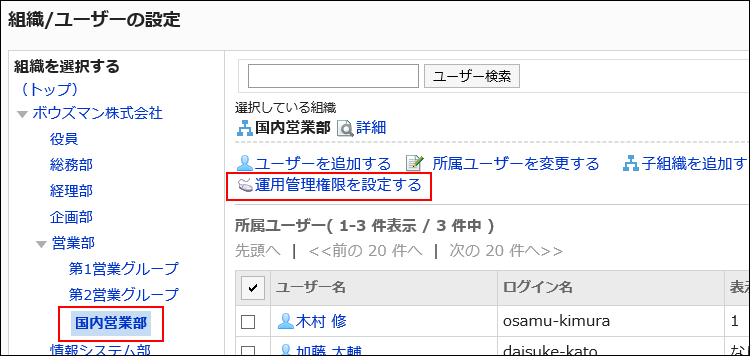
-
「運用管理権限の一覧」画面で、[追加する]をクリックします。
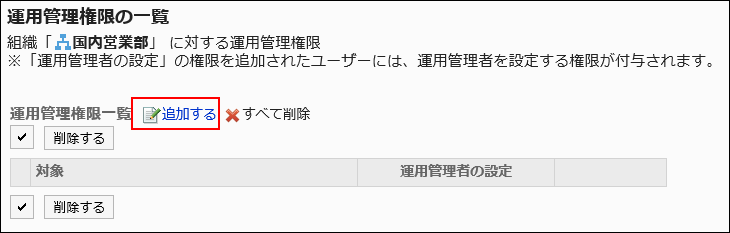
-
「運用管理権限の追加」画面で、権限を設定する組織、ユーザー、またはロールを選択し、[追加]をクリックします。
ロールを選択するには、「ロール」タブに表示を切り替えます。
[追加]をクリックしたあとにタブを切り替えると、切り替える前に選択した組織、ユーザー、またはロールの選択が解除されます。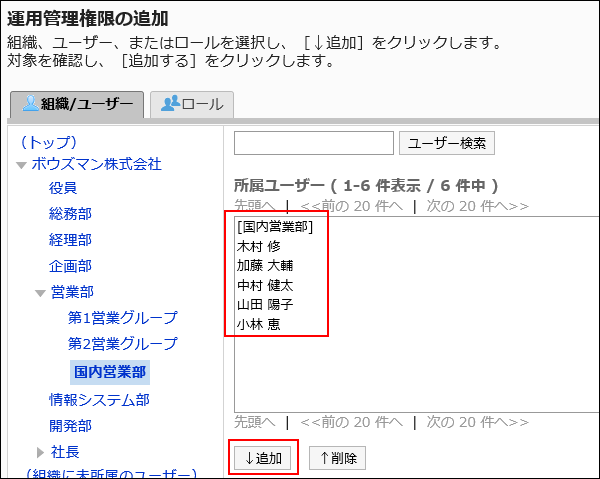
-
追加する権限の「運用管理者の設定」のチェックボックスを選択し、[追加する]をクリックします。
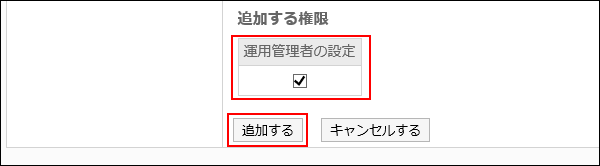
運用管理画面へのアクセス方法
組織の運用管理者の画面には、システム管理画面にアクセスするためのメニューは表示されません。管理画面にアクセスするにはURLを直接入力する必要があります。
次の環境にGaroonをインストールした場合を例に、システム管理画面のアクセス方法を説明します。
- インストール識別子:cbgrn
- CGIディレクトリー:
- Windows環境:C:\inetpub\scripts
- Linux環境:/var/www/cgi-bin
-
次のURLにアクセスします。
- Windows環境:
http://(サーバーのIPアドレスまたはホスト名)/scripts/cbgrn/grn.exe/system/index - Linux環境:
http://(サーバーのIPアドレスまたはホスト名)/cgi-bin/cbgrn/grn.cgi/system/index
- Windows環境:
-
ログイン名とパスワードを入力し、Garoonのシステム管理にログインします。
-
「基本システムの管理」タブを選択します。
-
[ユーザー]をクリックします。
運用管理権限を削除する
組織の運用管理権限を削除します。
運用管理権限を削除されたユーザーは、システム管理画面にアクセスできなくなります。
組織とユーザーの管理権限を選択して削除する
組織とユーザーの運用権限を選択して削除します。
-
ヘッダーの歯車の形をした管理者メニューアイコンをクリックします。
-
[システム設定]をクリックします。
-
「基本システムの管理」タブを選択します。
-
[ユーザー]をクリックします。
-
[組織/ユーザーの設定]をクリックします。
-
「組織/ユーザーの設定」画面で、運用管理者を削除する組織を選択し、[運用管理権限を設定する]をクリックします。
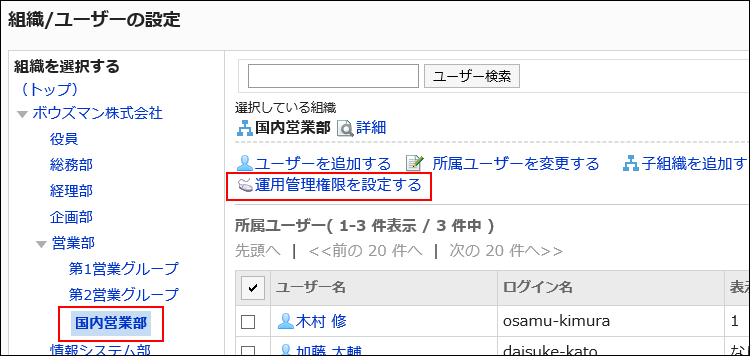
-
「運用管理権限の一覧」画面で、運用管理権限を削除する対象のチェックボックスを選択し、[削除する]をクリックします。
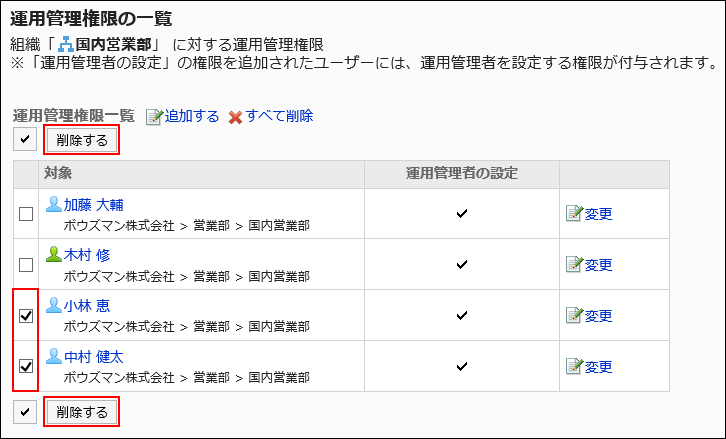
-
「運用管理権限の一括削除」画面で、[はい]をクリックします。
すべての組織とユーザーの管理権限を削除する
組織の運用権限をすべて削除します。
-
ヘッダーの歯車の形をした管理者メニューアイコンをクリックします。
-
[システム設定]をクリックします。
-
「基本システムの管理」タブを選択します。
-
[ユーザー]をクリックします。
-
[組織/ユーザーの設定]をクリックします。
-
「組織/ユーザーの設定」画面で、運用管理者を削除する組織を選択し、[運用管理権限を設定する]をクリックします。
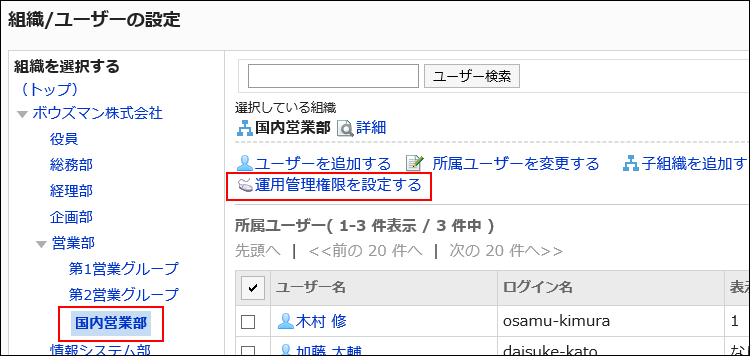
-
「運用管理権限の一覧」画面で、[すべて削除]をクリックします。

-
「全運用管理権限の削除」で、[はい]をクリックします。